Zwei der am häufigsten verwendeten Anwendungen, die täglich von Millionen von Benutzern weltweit verwendet werden, sind Microsoft Word und Microsoft Excel. Diese sind voller großartiger Neuigkeiten, und in der neuen Version 2019 werden wir noch auffälligere Funktionen haben. Wenn Sie Microsoft Word oder Excel lokal installieren, ist das Installationsprogramm standardmäßig dafür verantwortlich, diese Anwendungen automatisch als Standardprogramm für bestimmte Dateitypen zu konfigurieren, in diesem Fall für Text oder Tabellenkalkulationen, die jedoch nicht als konfiguriert sind Standardanwendung für alle kompatiblen Formate.
Dies ist nützlich, da beim Festlegen von Word oder Excel unsere Dateien automatisch geöffnet werden, ohne dass Sie mit der rechten Maustaste darauf klicken und Mit / öffnen (Word oder Excel) auswählen müssen. Dies spart Zeit . TechnoWikis erläutert einige Möglichkeiten, um Microsoft Word oder Excel als Standardanwendungen im Betriebssystem Windows 10 zu konfigurieren.
Wie Sie sehen, ist es sehr wichtig, dass Sie diese Änderungen vornehmen können, um sie jeweils als Standard festzulegen, der sowohl für Word- als auch für Excel-Dateien erforderlich ist.
Um auf dem Laufenden zu bleiben, sollten Sie unseren YouTube-Kanal abonnieren. ABONNIEREN
1. Richten Sie Word oder Excel über Anwendungen in Windows 10 ein
Um diese Methode zu verwenden, müssen Sie zum Startmenü gehen und dort “Konfiguration” auswählen. Folgendes wird angezeigt: 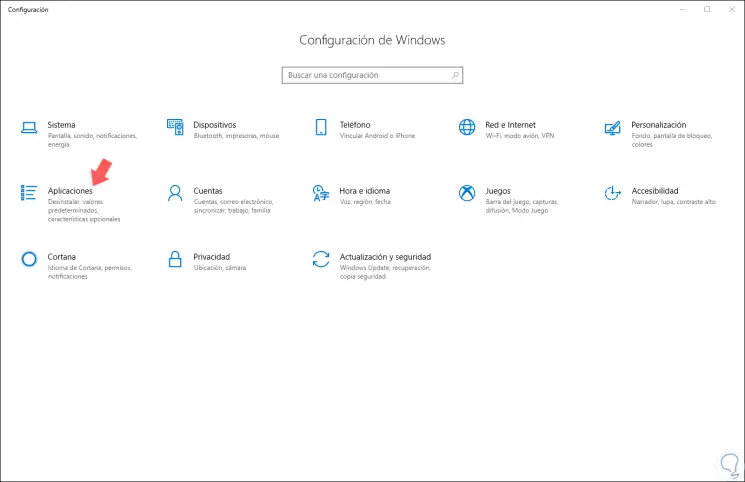
Dort gehen wir in die Kategorie “Anwendungen” und im neuen Fenster in den Bereich “Standardanwendungen”, wo wir folgendes sehen werden:
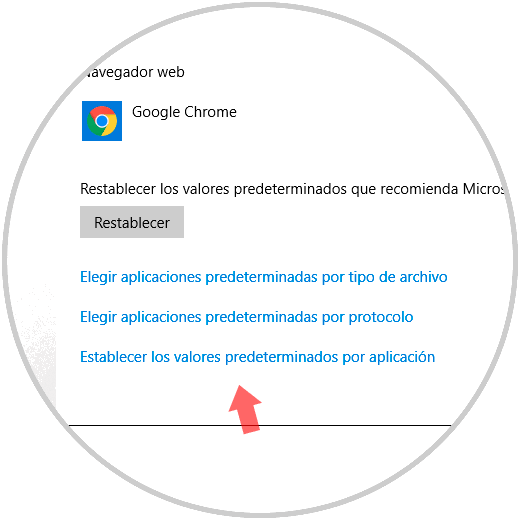
Dort klicken wir auf die Zeile “Set the default values by application” und in dem neuen Fenster platzieren wir die Word- oder Excel-Anwendungen und wenn wir darauf klicken, wird der “Manage” -Button angezeigt, den wir drücken: 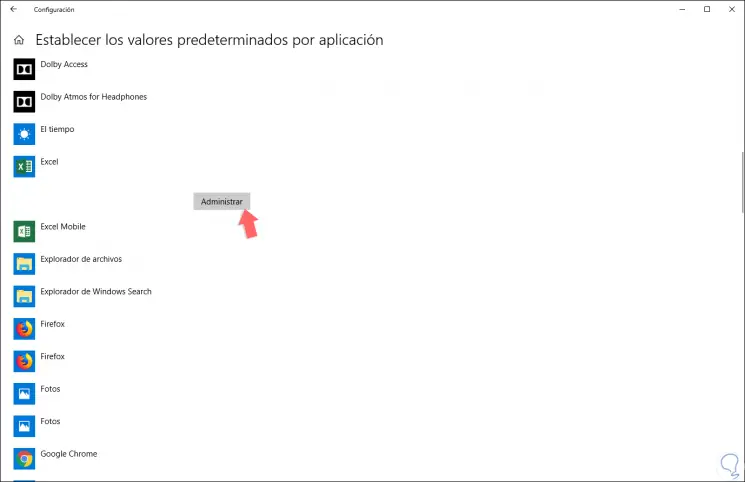
Das folgende Fenster wird angezeigt, in dem wir alle Erweiterungen haben und um Word oder Excel als Standard festzulegen, klicken wir auf die Erweiterungen, die noch nicht in Word oder Excel enthalten sind, und wählen im Popup-Fenster die Anwendung aus: 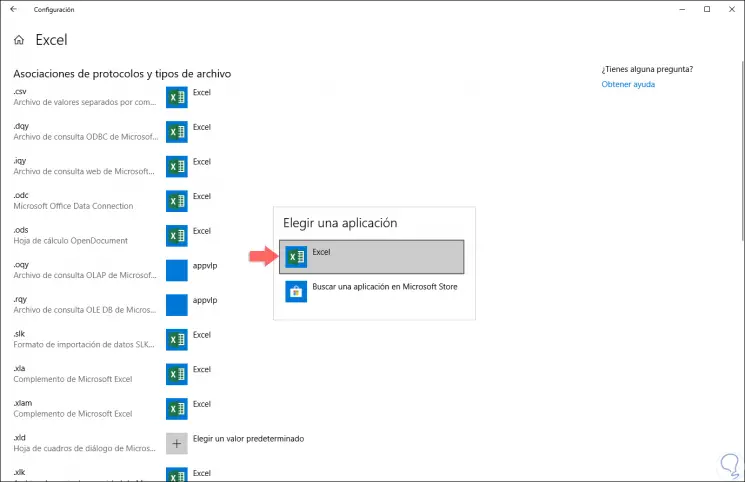
2. Richten Sie Word oder Excel über den Dateityp in Windows 10 ein
Dies ist eine weitere verfügbare Methode. Dazu gehen wir zum vorherigen Pfad Konfiguration / Anwendungen / Standardanwendungen und klicken dieses Mal auf die Zeile “Festgelegte Anwendungen nach Dateityp auswählen”:
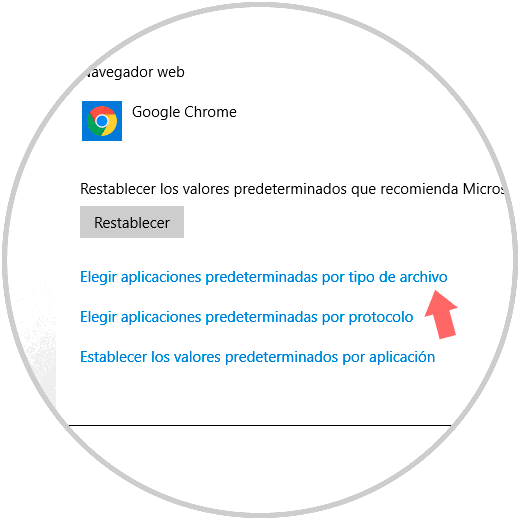
Wenn Sie hier klicken, werden die Dateitypen und zugehörigen Programme angezeigt. Es reicht aus, um auf den Dateityp zu klicken oder auf das + -Zeichen zu klicken (Standardwert auswählen): 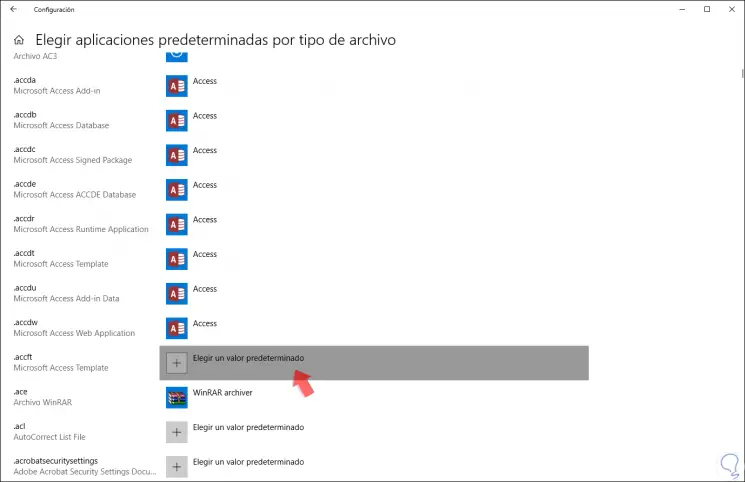
Daraufhin wird das folgende Popup-Fenster angezeigt, in dem Sie Word oder Excel auswählen können: 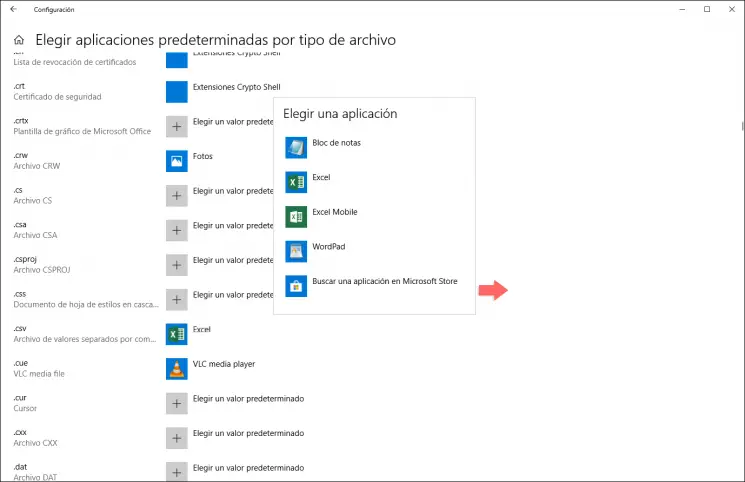
3. Richten Sie Word oder Excel über das Kontextmenü in Windows 10 ein
Diese Option gibt uns die Möglichkeit auszuwählen, welche Anwendung für bestimmte Dateitypen die Standardeinstellung sein soll. Dazu genügt es, mit der rechten Maustaste auf die Datei zu klicken und im Kontextmenü die Option “Öffnen mit” auszuwählen und dort die Option auszuwählen ausreichend: 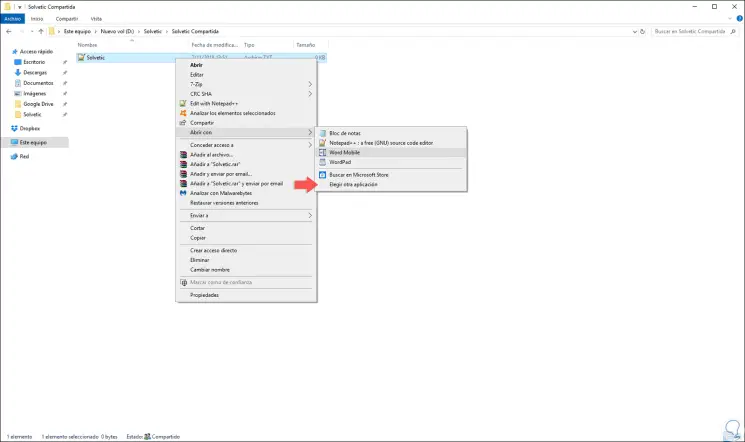
Wenn es nicht vorhanden ist, klicken Sie auf die Zeile “Andere Anwendung auswählen” und wählen Sie dann je nach Fall Word oder Excel aus. Dort können wir das Kontrollkästchen “Diese Anwendung immer zum Öffnen dieser Art von Dateien verwenden” aktivieren, um die Standardanwendung zu sein. 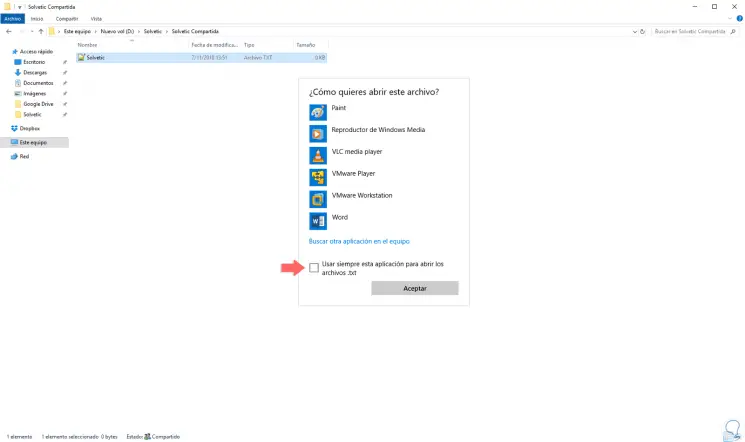
Auf diese Weise können Sie Microsoft Word oder Microsoft Excel als Standardanwendungen in Windows 10 definieren und festlegen.